使用剪映专业版的自动踩节拍功能,您可以在视频编辑过程中轻松实现音乐与画面的完美同步。这一功能将节奏感融入编辑流程,让您更专注于创作而不必担心音频与视频之间的错位。本文将详细介绍如何启用和使用自动踩节拍功能,使您的视频编辑过程更加高效和富有创意。无论您是制作音乐视频、Vlog还是其他类型的内容,这个功能都将为您的作品增添更多的魅力和吸引力。
剪映专业版自动踩节拍功能使用教程
1、首先打开剪映专业版,导入一个视频,如下图所示。
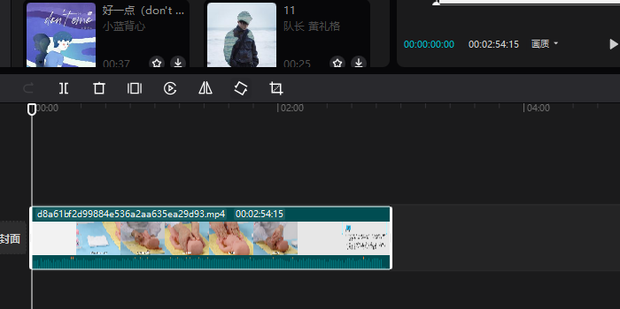
2、选择左上角的音频,选择一个适合的音乐,如下图所示。
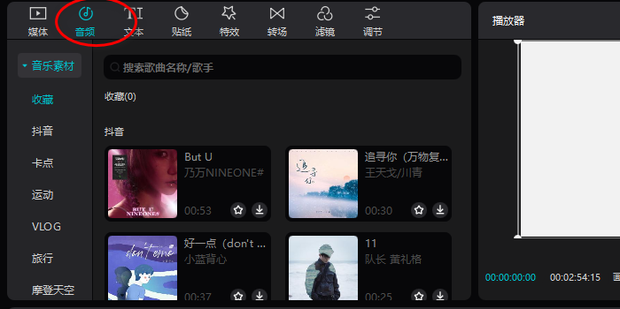
3、选中在轨道上的音频,如下图所示。
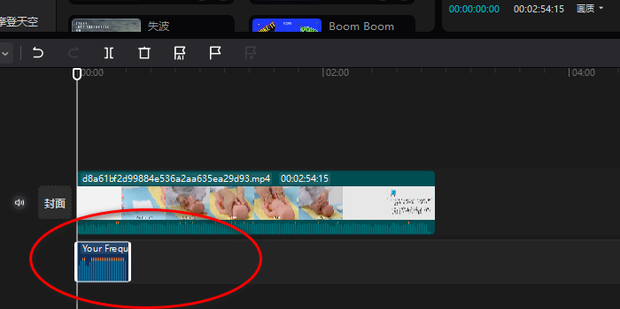
4、点击上方工具栏的:“自动踩点”,如下图所示。
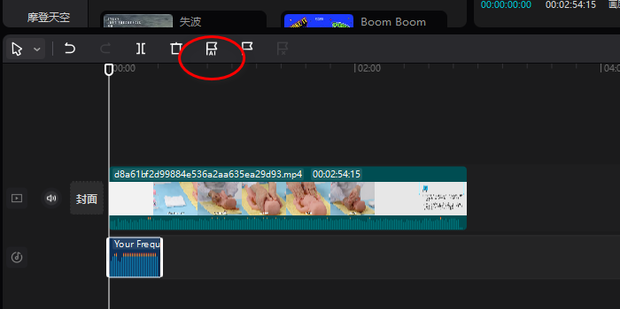
5、有两种选择,“踩节拍1”和“踩节拍2”,如下图所示。
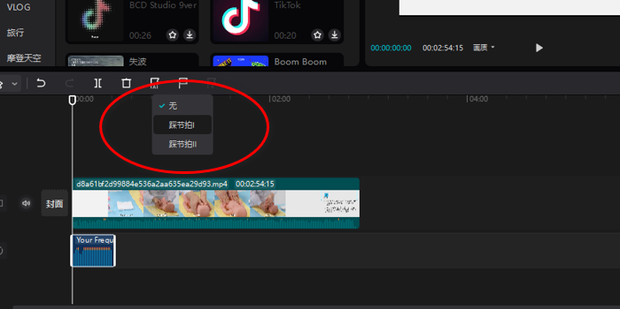
6、选择其中一个后就会发现开启了自动踩节拍功能踩点了,如下图所示。
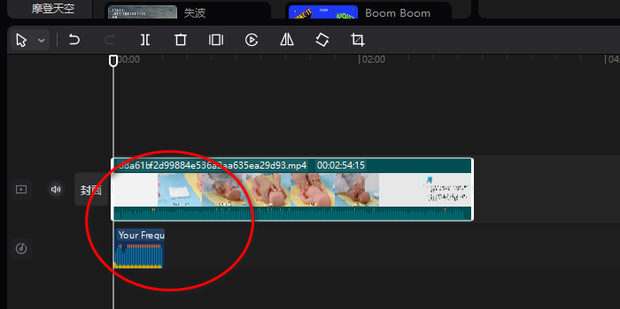
上面就是小编为大家带来的剪映专业版自动踩节拍功能的使用方法全部内容,更多精彩教程尽在教程之家。














